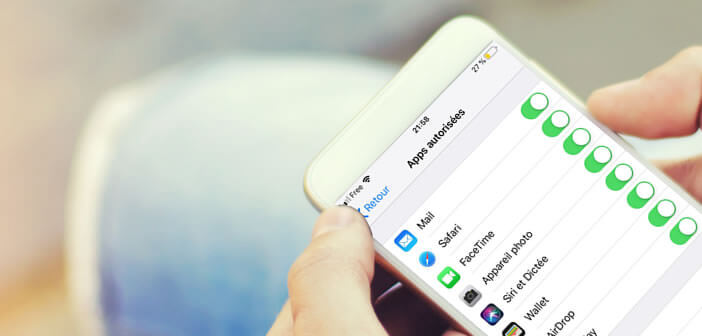
Befürchten Sie, dass Ihr Kind auf Ihre Bewerbungen und persönlichen Daten zugreifen könnte? Haben Sie Angst, dass Ihre Lieben oder Kollegen auf vertrauliche Informationen stoßen? Die Lösung: Schützen Sie iPhone-Anwendungen mit einem Geheimcode..
Warum den Zugriff auf bestimmte Anwendungen einschränken?
Sind Sie der Typ, der Ihr Smartphone ganz einfach an Ihre Mitmenschen ausleiht? Schwerer Fehler. Das Smartphone ist wie eine Unterwäsche. Wir tauschen es nicht aus und verleihen es nicht. Es ist ein persönliches und intimes Objekt.
Aber jetzt wollen die Kinder Mama und Papa nachahmen. Immer mehr Jungen und Mädchen bitten ihre Eltern, ihnen ihre Telefone zu leihen. Es ist schwierig oder sogar unmöglich, sie daran zu hindern, auf diese kleinen Taschencomputer zuzugreifen..
Beachten Sie jedoch, dass Sie ihnen durch das Ausleihen Ihres iPhones Zugriff auf alle Ihre persönlichen Dokumente gewähren. Aus Sicherheitsgründen wird daher empfohlen, sogenannte sensible Anwendungen und Inhalte zu blockieren.
Beachten Sie, dass das mobile Betriebssystem des iPhone und iPad standardmäßig über Tools verfügt, mit denen der Zugriff auf bestimmte sensible Bereiche Ihres Geräts und insbesondere auf bestimmte Anwendungen gesperrt werden kann. Es ist daher nicht erforderlich, den Speicher Ihres Telefons mit einer für diese Verwendung bestimmten Anwendung zu überladen. Die Konfiguration erfolgt über ein Menü, auf das Sie in den Einstellungen Ihres Geräts zugreifen können..
Legen Sie Einschränkungen für ein iPhone fest
Seit dem Start von iOS 12 hat Apple sein Gerät zum Blockieren von Anwendungen vollständig überarbeitet. Jetzt ist alles über die Screen Time-Anwendung erledigt. Das Restriktionssystem wurde in das digitale Wellness-Tool des iPhone integriert.
- Klicken Sie auf dem Startbildschirm Ihres iPhone oder iPad auf das Symbol Einstellungen
- Tippen Sie auf Bildschirmzeit
- Wählen Sie die Option Inhalts- und Datenschutzbeschränkungen
- Geben Sie einen 4-stelligen Geheimcode ein. Achten Sie darauf, einen anderen Code als den zum Entsperren Ihres Smartphones oder Tablets verwendeten zu wählen. In der Tat können Ihre Freunde, Verwandten oder Kinder es bereits wissen
- Drücken Sie den Inhalts- und Datenschutzschalter, um die Funktion zu aktivieren
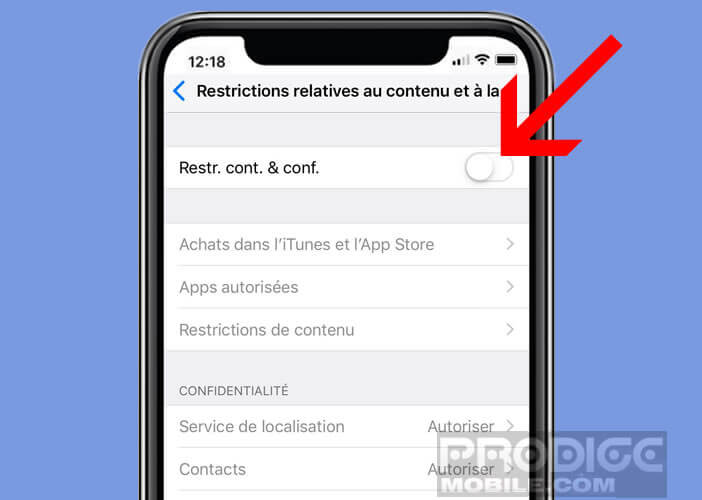
- Wählen Sie die Option Zulässige Anwendungen
- Klicken Sie auf den Schalter vor den Apps, deren Start Sie blockieren möchten
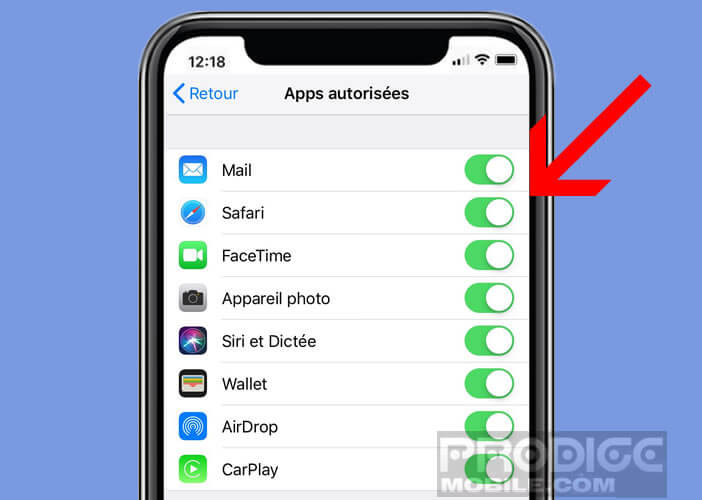
- Drücken Sie die vorherige Taste, um die Einstellungsmenüs zu verlassen
Die Verknüpfungssymbole für diese Programme werden auf dem Startbildschirm Ihres Mobilgeräts nicht mehr angezeigt. Um wieder auf Ihre Anwendungen zuzugreifen, aktivieren Sie einfach jeden Switch erneut, indem Sie die oben beschriebenen Schritte ausführen.
Blockieren Sie den Zugriff auf Anwendungen auf einem iPhone mit iOS 11 oder niedriger
Da das Bildschirmzeit-Tool nur in iOS 12 verfügbar ist, werden vertrauliche Anwendungen von der Einschränkungsoption ausgeschlossen. Im Übrigen ist die Vorgehensweise identisch mit der etwas früher in diesem Tutorial beschriebenen.
- Starten Sie die Einstellungen Ihres iPhone oder iPad
- Klicken Sie auf Allgemein und dann auf Einschränkungen
- Klicken Sie auf die Schaltfläche Einschränkungen aktivieren
- Geben Sie einen Code ein, um Ihre Konfiguration zu schützen
- Klicken Sie auf den Schalter, damit Apps blockiert werden
Ihre Dateien und Chats sind jetzt geschützt und laufen nicht Gefahr, in die falschen Hände zu geraten. So können Sie Ihr Telefon leicht ausleihen.
Andere Sicherheitseinstellungen
Es gibt viele andere Geräte, um den Inhalt Ihres iPhones zu schützen. Sie können beispielsweise Ihr iPhone für eine einzelne Anwendung blockieren oder das Hinzufügen neuer Anwendungen verhindern. Es gibt auch verschiedene digitale sichere Tools im App Store.
Nach der Konfiguration können Sie mit diesen Dienstprogrammen einen Ordner mit einem Kennwort schützen. Dann platzieren Sie einfach Ihre Fotos, Videos, Notizen, Kontakte und Audioaufnahmen. Beachten Sie, dass einige Sicherheitsanwendungen wie die Ordnersperre Touch ID (Fingerabdrücke) verwenden, um den geschützten Ordner zu entsperren.